Twitterアカウントを削除して退会する方法/仕方【iPhone/Androidスマホ/PC】
iPhone・Android・PCで、Twitterのアカウントを削除する方法を解説します。
iPhoneの場合
iPhoneのTwitterアプリからでは、アカウントを削除することができません。
SafariなどのブラウザでTwitter(https://twitter.com/)にアクセスし、ログインをタップします。
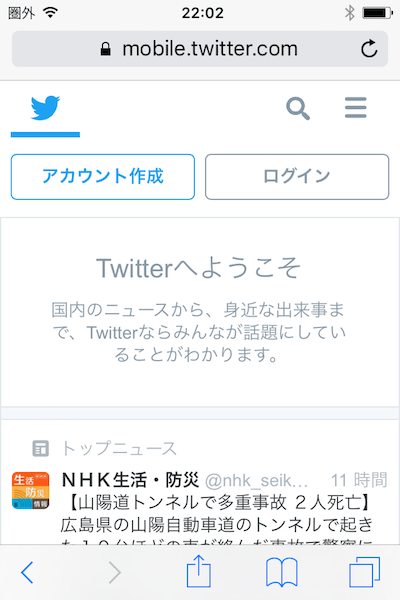
ログインページに映るので電話番号・メールアドレス・ユーザー名のいずれかと、パスワードを入力してログインします。
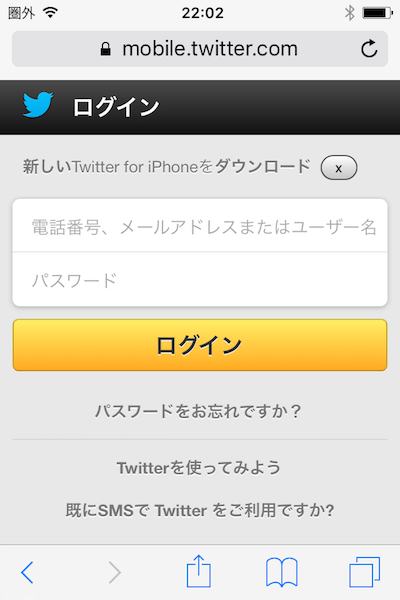
ログインしたらPC表示に切り替えます。アンダーバーの真ん中にあるボタンをタップします。
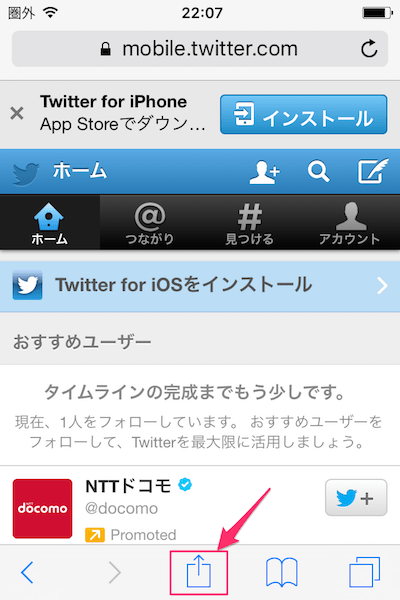
すると下図のような画面が出てくるので、下半分の部分を右にスワイプします。
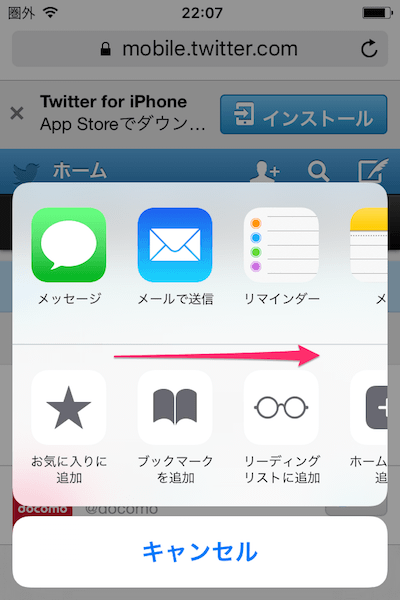
デスクトップ用サイトを表示というボタンが出てくるのでそれをタップします。
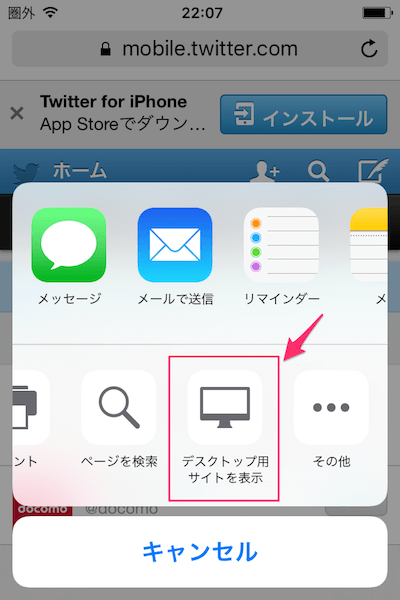
デスクトップ用サイトに表示が切り替わったら、右上にある自分のアイコンをタップします。
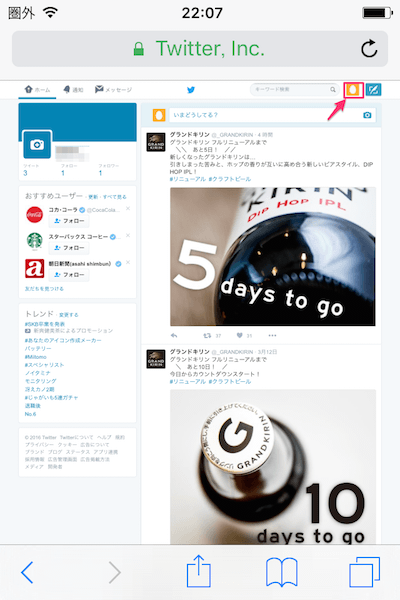
アイコンをタップすると下図のような画面が出てくるので「設定」をタップします。
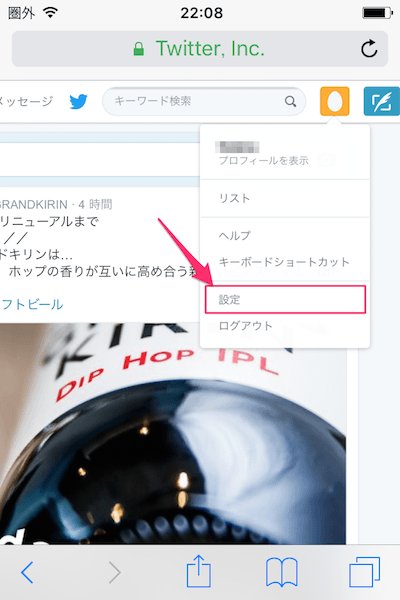
設定画面の一番下に「アカウントを削除」というボタンがあるのでそれをタップ。
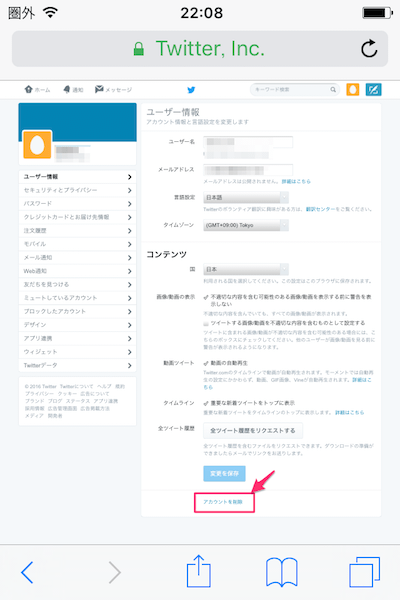
退会する際の注意点などが表示されます。問題がなかったらページ下部の「@(アカウント名)を削除」のボタンををタップします。
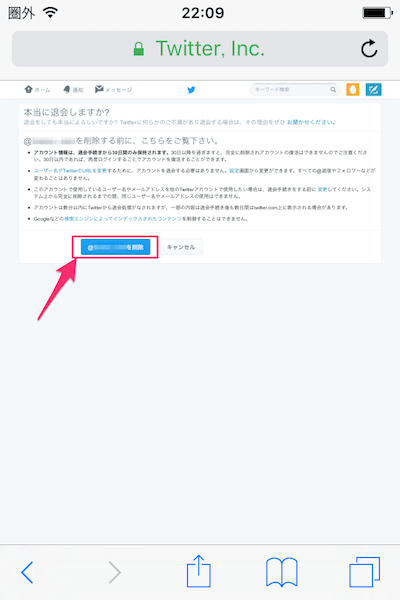
「@(アカウント名)を削除するために、Twitterパスワードを再入力してください。」と表示されるので、パスワードを入力して「退会する」ボタンをタップします。
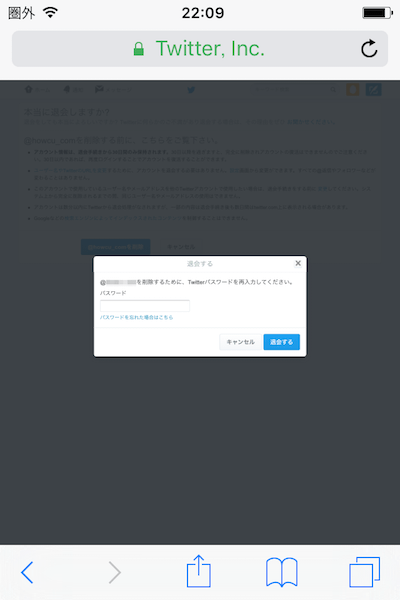
アカウントは退会処理がされました。
アカウントは、退会手続きから30日後にシステム上から完全に削除されます。
アカウントが完全に削除される前であればログインすることで復活させることができます。
こちらから新しいアカウントを登録してください。
上記のようなメッセージが表示されれば退会処理は完了です。
Androidの場合
Androidの場合もTwitterアプリからの退会はできないので、「Google Chrome」などのブラウザでTwitter(https://twitter.com/)にアクセスし、「ログイン」のボタンをタップします。
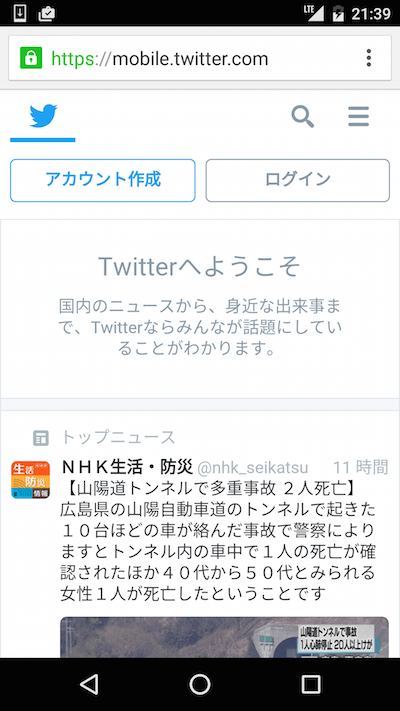
電話番号、メールアドレス、ユーザー名のいずれかと、パスワードを入力してログインします。
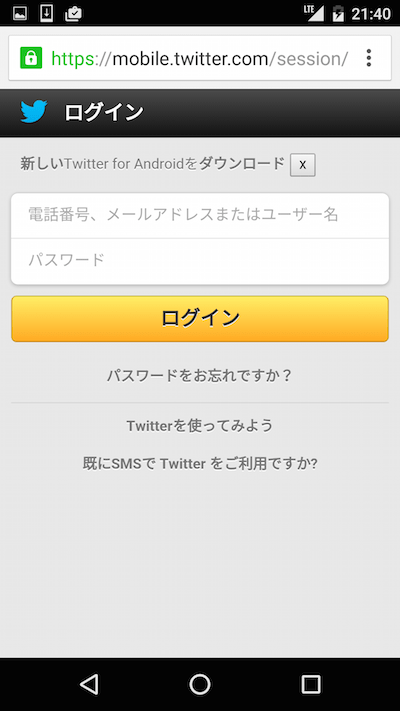
ログインしたら右上にあるアドレスバーのボタンをタップします。
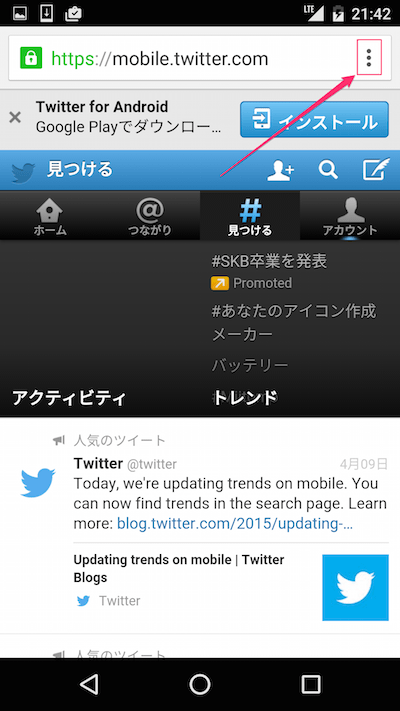
下図のような画面が表示されるので、「PCサイトを見る」をタップします。
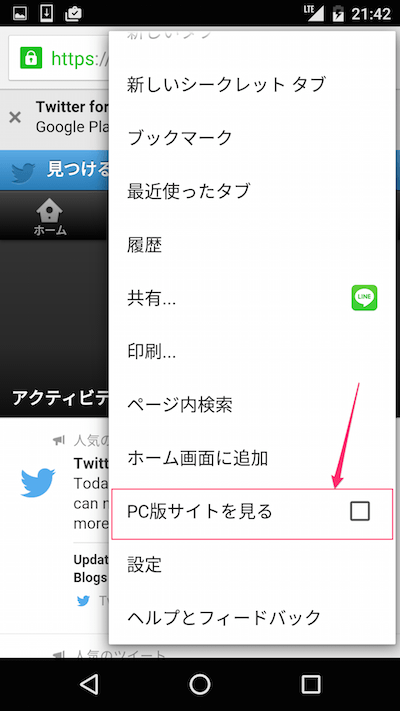
これだけではPCサイトに移動しないので、アドレスバーをタップしてアドレスを変更します。
「https://mobile.twitter.com」から「mobile」を削除して「https://twitter.com」にアクセスします。
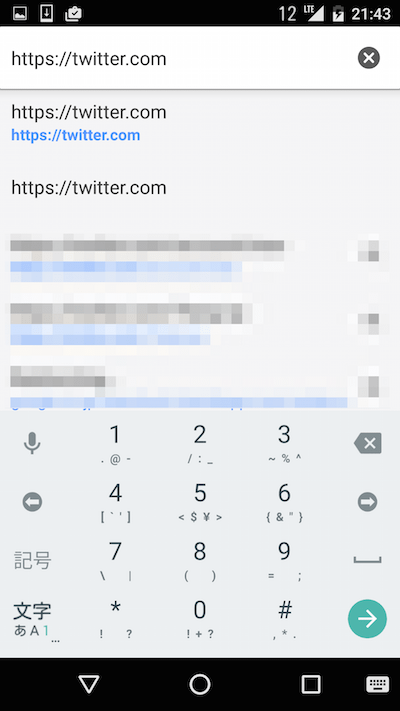
PC用サイトが表示されるので、右上にある自分のアイコンをタップします。
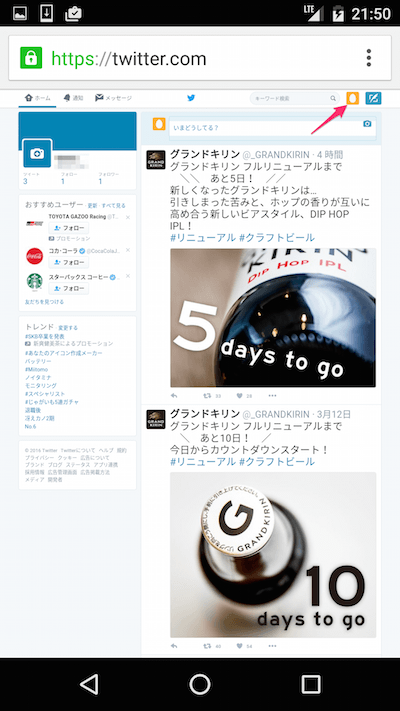
下図のような画面が表示されたら「設定」をタップ。
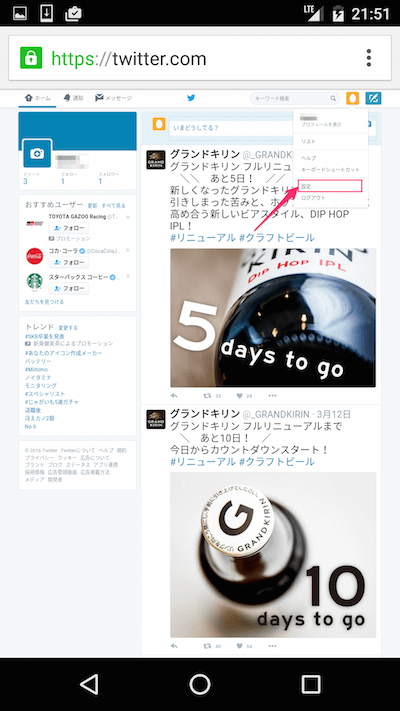
設定画面の一番下の「アカウントを削除」のボタンをタップします。
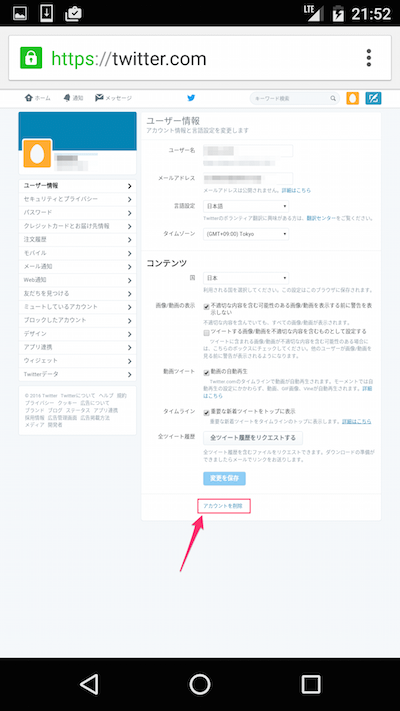
削除する際の注意事項等が表示されるので、問題がなければ「@(アカウント名)」を削除」のボタンをタップします。
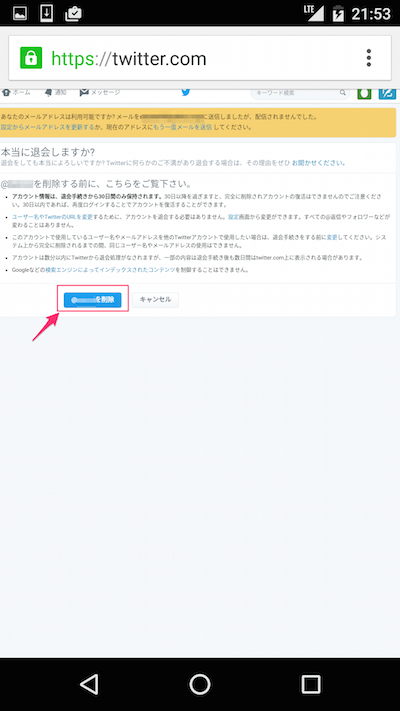
削除するためのTwitterパスワードの入力が求められるので、パスワードを入力して「退会する」のボタンをタップします。
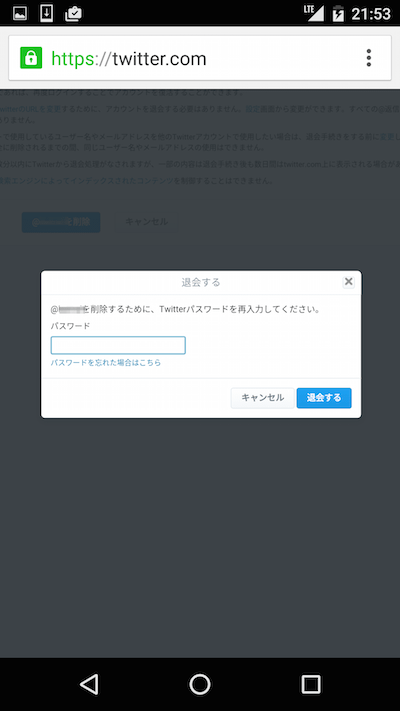
「アカウントは退会処理されました。」という表示がされれば退会処理が完了です。
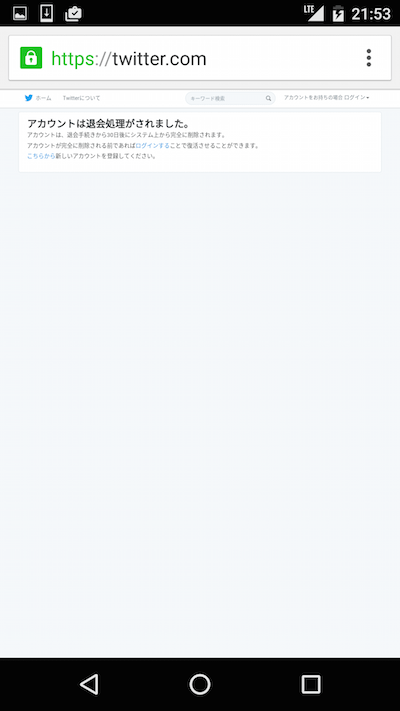
PCの場合
ChromeなどのWEBブラウザでTwitter(https://twitter.com/)にアクセスします。
電話番号/メールアドレス/ユーザー名のどれかとパスワードを入力してログインします。
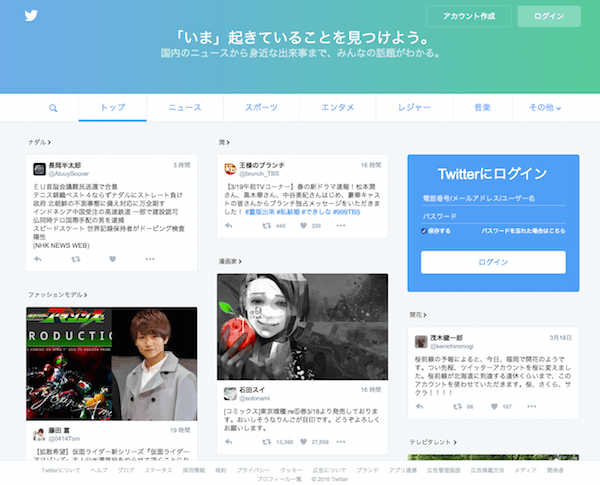
ログインしたら右上にある自分のアイコンをクリックします。
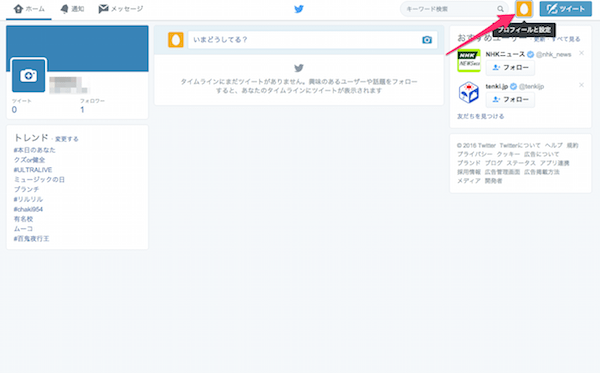
メニューが設定をクリック。
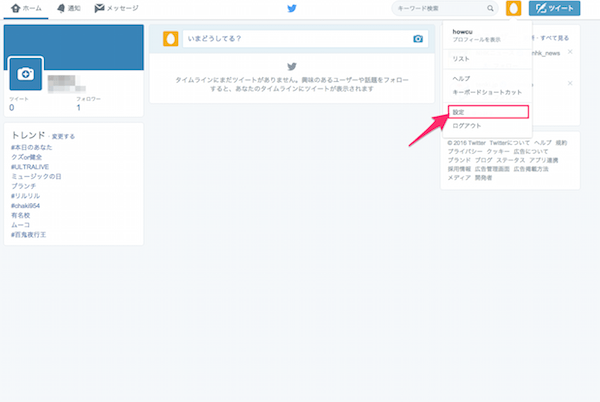
設定画面の一番下にある「アカウントを削除」をクリックします。
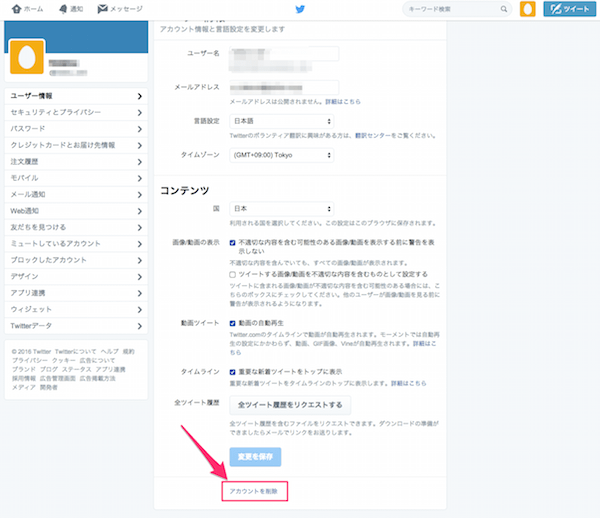
アカウントを削除する際の注意事項等が表示されるので、問題がなければ「@(アカウント名)を削除」をクリック。
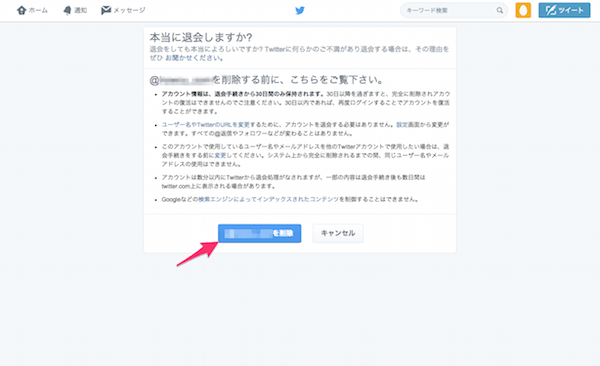
Twitterパスワードの再入力が求められるので、パスワードを入力して「退会する」ボタンをクリック。
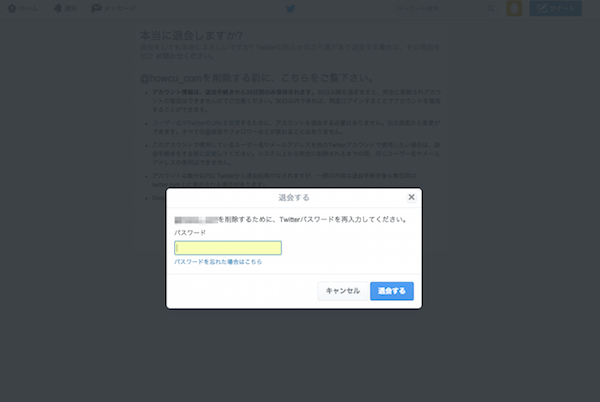
下図のような画面が表示されればアカウントの退会処理は完了です。
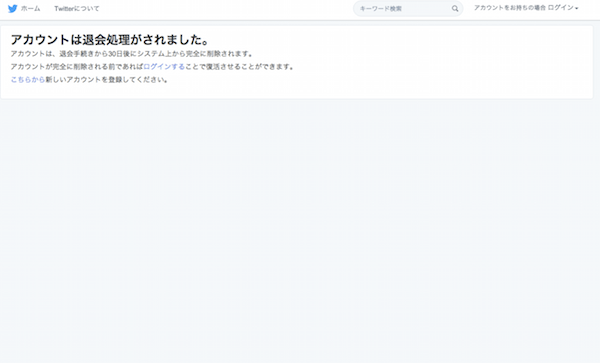
ちなみに削除する際の注意事項は以下の文面。
アカウント情報は、退会手続きから30日間のみ保持されます。30日以降を過ぎますと、完全に削除されアカウントの復活はできませんのでご注意ください。30日以内であれば、再度ログインすることでアカウントを復活することができます。
ユーザー名やTwitterのURLを変更するために、アカウントを退会する必要はありません。設定画面から変更ができます。すべての@返信やフォロワーなどが変わることはありません。
このアカウントで使用しているユーザー名やメールアドレスを他のTwitterアカウントで使用したい場合は、退会手続きをする前に変更してください。システム上から完全に削除されるまでの間、同じユーザー名やメールアドレスの使用はできません。
アカウントは数分以内にTwitterから退会処理がなされますが、一部の内容は退会手続き後も数日間はtwitter.com上に表示される場合があります。
Googleなどの検索エンジンによってインデックスされたコンテンツを制御することはできません。
アカウント削除の仕方はわかりづらい?
スマホアプリからアカウントをを削除できないので、削除の仕方がわかりづらいというつぶやきが多く見られます。
てか誰かiPhoneでアカウント消す方法教えてくださいログアウトとかじゃなくて本当に消える方のアカウント削除の仕方がわからないパソコン版のTwitter画面がでないですタスケテクダサイ
— めいまっくす( チ•-• ン)ゲル (@_1998_belieber_) 2015年11月2日
BARのアカウントの方作り直したいけど削除の仕方がわかりません( ˙-˙ )
Twitter削除ってどーやんの?— Harachan (@yyyyya9) 2016年3月15日
あまりタブレットの方でTwitterを使用しないのでTwitterアカウントを削除?しようと思ったけど、削除の仕方が分からない···。
— 桃野山 華 (@fanntomu01) 2016年3月5日
Twitterのアカウントの削除の仕方がわかりません!!
— ぴめ子ちゃん(18) (@riel_hiprin) 2016年2月29日
なにしてもTwitterアカウント削除の仕方がわからない〜android〜
— 椛(モミジ) (@kanaboonmomiji) 2016年2月15日
Twitterのアカウント削除の仕方
わかるひといませんか😂簡単な奴😂— フォロー外していいです。 (@AKAISHI_KIRARA) 2016年1月10日
twitterのアカウントの削除の仕方が分からない。PCからならいけるのかな?
— 捺央哉 (@naoya003) 2016年1月8日
Twitterアカウントの削除の仕方がわからなくて困ってるなう
— senri (@Anjukun1002) 2015年12月22日
Twitterのアカウントの削除の仕方が未だに分からない┌(┌^o^)┐
— いかれた宇宙人。sikiya (@sky_tkt) 2015年11月30日
アプリからも削除できるようになるといいですね。
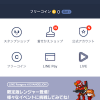
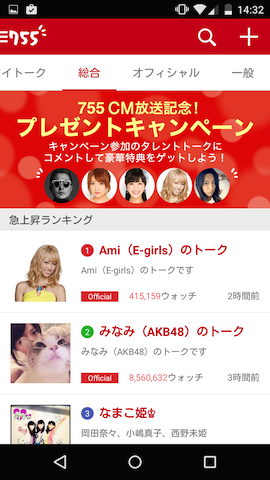
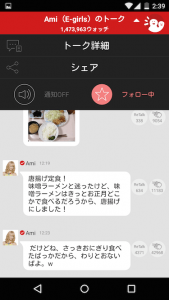
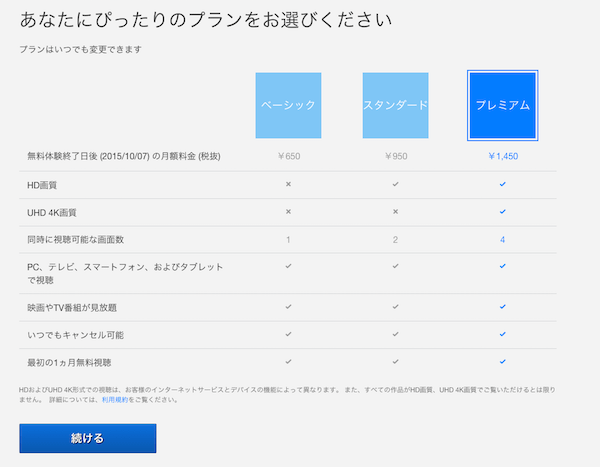

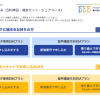
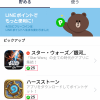
ディスカッション
コメント一覧
まだ、コメントがありません